Как настроить локальную сеть через Wi-Fi роутер? Подробная инструкция на примере TP-Link TL-WR841N
Здравствуйте. Недавно отвечая на комментарий в блоге, я пообещал написать статью о том как настроить локальную сеть через Wi-Fi роутер. А так как у меня установлен TP-Link TL-WR841N, то буду писать инструкцию на примере этого роутера. Хотя в настройке локальной сети между компьютерами, роутер настраиваться практически не будет, так что, даже если у вас другой Wi-Fi маршрутизатор, то статья вам пригодится.
Локальная сеть, штука полезная. Можно файлами обменяться, можно в игры поиграть, тем более, что настроить сеть через роутер, не очень то и сложно. Если у вас два или больше компьютеров выходят в интернет через один роутер, то сеть между ними уже есть. И не важно как они подключаются, оба по сетевому кабелю, Wi-Fi, или же один по кабелю а другой по беспроводной сети. Давайте уже приступим к процессу настройки. Я буду писать по порядку, что у нас есть, и что нужно настраивать. Поехали.
Настройка локальной сети через Wi-Fi роутер
Что у нас есть:
- Wi-Fi роутер TP-Link TL-WR841N подключен к интернету. Раздает IP и DNS автоматически.
- Компьютер №1. Операционная система Windows 7. Подключен к роутеру по сетевому кабелю, интернет работает.
- Компьютер №2. Операционная система Windows 7. Подключается к роутеру по беспроводной Wi-Fi сети, интернет работает.
Цель:
Настроить локальную сеть между двумя (у вас может быть и больше) компьютерами. Открыть общий доступ к определенной папке, или локальному диску. Получить возможность обмениваться файлами.
Работаем:
Перед тем как приступить к настройке сети на компьютерах, я решил сделать пинг с одного компьютера к другому, что бы понять есть ли между ними соединение. Подробнее про пинг читайте тут. Если вы хотите такое проделать тоже, то нужно зайти с одного компьютера в настройки роутера и посмотреть какой IP адрес роутер присвоил другому компьютеру в сети. Я недавно писал статью о том как посмотреть кто подключен к вашему роутеру, можете почитать.
Ну а я быстренько напишу как это сделать. Набираем в браузере 192.168.1.1 (192.168.0.1) и заходим в настройки роутера. Переходим на вкладку «DHCP» и «DHCP Clients List», видим там устройства, которые подключены к роутеру. Смотрим IP адрес который присвоен второму компьютеру, с которым мы хотим настроить локальную сеть.
Теперь делаем пинг к нему. Нажмите «Пуск» и в строке поиска напишите cmd, в результатах поиска запустите утилиту «cmd.exe«.
Появится окно в котором пишем команду ping «IP адрес другого компьютера» и нажимаем «Enter». Смотрим результат, если вы видите что обмен пакетами идет, то значит все хорошо, сеть между компьютерами есть.
Думаю, сделаю еще пинг с ноутбука, который подключен по Wi-Fi, и вижу что передача пакетов не идет. А если пинг не проходит, то и сеть работать не будет. И тут началось, долго я менял разные настройки, пока до меня не дошло, что на ноутбук и компьютере установлен ESET Smart Security, ага! Он же полностью проверяет сеть.
Если в процессе настройки, или работы возникают проблемы с сетевым соединением, то первым делом нужно проверить и отключить антивирусы и фаерволы. Так же советую отключить Брандмауэр Windows.
Открываю антивирус, перехожу на вкладку «Настройки», «Сеть», выбираем «Изменить режим сетевой безопасности компьютера» и отмечаем «Разрешить общий доступ». Нажимаем «Ок», повторяю пинг, все работает. Половина дела сделана, продолжаем.
Настраиваем локальную сеть
Теперь нужно на каждом компьютере проверит к какой рабочей группе они подключены и задать им имя. Если имя уже установлено, то лучше сменить его, прописав слово английскими буквами.
Нажимаем правой кнопкой на «Мой компьютер» и выбираем «Свойства». Дальше «Дополнительные настройки» и переходим на вкладку «Имя компьютера». Нажмите кнопку «Изменить». Вводим новое имя, если необходимо и группу.
Содержание
У меня была прописана группа «WORKGROUP», я ее и оставил.
После внесения настроек нажимаем «Ок» и перезагружаем компьютер.
Напоминаю, что все действия делаем на обоих компьютерах.
Продолжаем настройку, заходим в «Пуск», «Панель управления», «Центр управления сетями и общим доступом».
Смотрим к какой сети принадлежит ваша сеть, нужно что бы было «Домашняя сеть», если у вас например «Общественная сеть», то нажмите на нее и выберите «Домашняя сеть».
Теперь справа нажимаем «Готовность к созданию».
Нажимаем «Создать домашнюю группу».
Выбираем элементы, к которым вы хотите открыть общий доступ и нажимаем «Далее».
Появится окно с паролем, просто нажимаем «Готово». В окне которое появится, нажмите «Изменение дополнительных параметров общего доступа».
Нам еще нужно отключить запрос пароля, при доступе к компьютеру в нашей локальной сети. Прокручиваем страницу, и находим пункт «Общий доступ с парольной защитой», выбираем «Отключить общий доступ с парольной защитой». Затем открываем вкладку «Общий» ищем этот же пункт, и отключаем защиту. Не забудьте нажать кнопку «Сохранить изменения».
Все, на этом настройки сети закончены. Перезагрузите оба компьютера, или сколько их там у вас. Почему-то мне потом показалось, что Домашнюю группу можно было не настраивать, все бы и так работало, ну да ладно.
Давайте посмотрим, видят ли наши компьютеры друг друга. Заходим в «Мой компьютер» и слева нажимаем «Сеть». У меня все работает, отображается и мой компьютер и ноутбук который подключен к роутеру по Wi-Fi. На ноутбуке так же сеть работает.
Если зайти на компьютер в сети, то мы получим доступ только к Общей папке. Для того, что бы открыть общий доступ например к всему диску «D», то нужно сделать еще некоторые настройки.
Если у Вас на компьютере разные операционные системы, скажем Windows XP и Windows 7, и при настройке сети возникли проблемы, то почитайте эту статью.
Открываем общий доступ к папкам в локальной сети
Зайдите в папку, или на локальный диск, к которому вы хотите открыть общий доступ и нажмите вверху кнопку «Общий доступ», «Расширенная настройка общего доступа…».
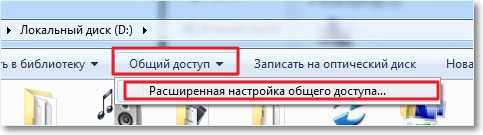
Теперь все устройства которые подключены к сети, смогут получить общий доступ к этой папке.
Что у нас получилось. Мы настроили локальную сеть через Wi-Fi роутер TP-Link TL-WR841N. Один компьютер подключен к сети по сетевому кабелю, второй по Wi-Fi. В принципе, у вас может быть больше компьютеров, и подключены они могут быть по-разному.
Не забудьте установить хороший пароль на вашу Wi-Fi сеть, подробнее читайте здесь.
Как подключить Android смартфон (планшет) к локальной Wi-Fi сети?
Уже думал заканчивать эту статью, но решил еще попробовать подключить свой HTC One V к только что созданной сети. Для такого дела советую вам установить программу «ES проводник«. На самом деле классная программа. Запускаем ее и переходим на вкладку «Локальная сеть» (телефон должен быть подключен к Wi-Fi), нажмите кнопку «Поиск».
У меня смартфон нашел два моих компьютера в локальной сети, можно к ним подключатся и заходить в папки к которым открытый доступ. Я даже запустил фильм на телефоне со своего компьютера, ух технологии :).
Теперь точно все, ну и времени ушло на эту статью :), надеюсь она вам пригодится. Я почему-то уверен, что много вопросов появится к той статье, задавайте, попробуем разобраться. Удачи друзья!

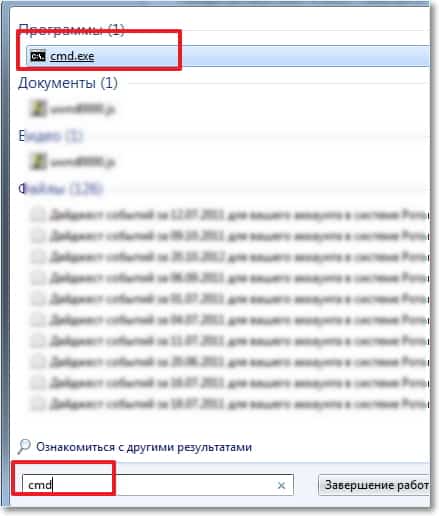

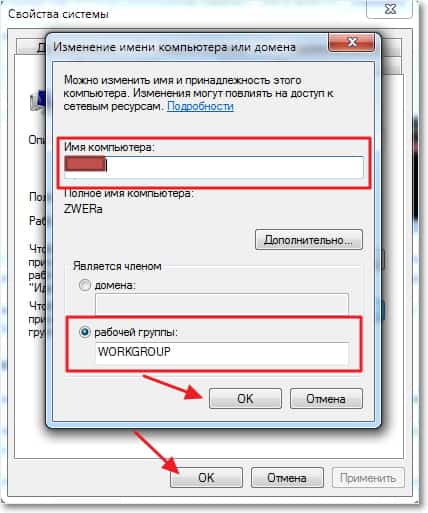
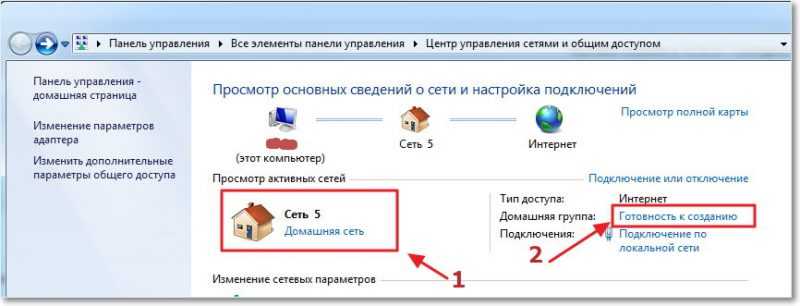
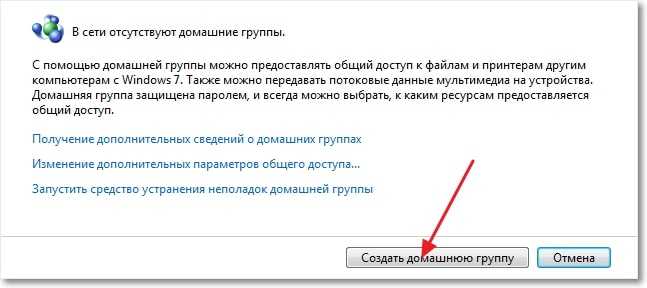
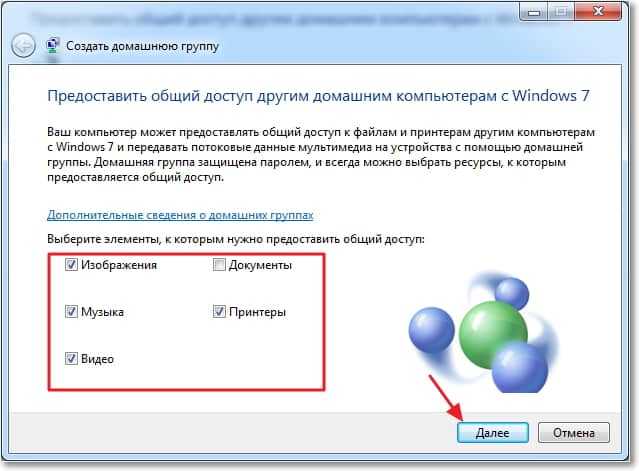
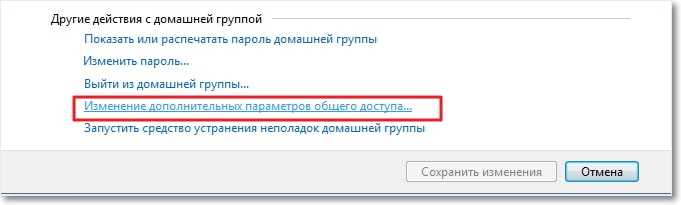
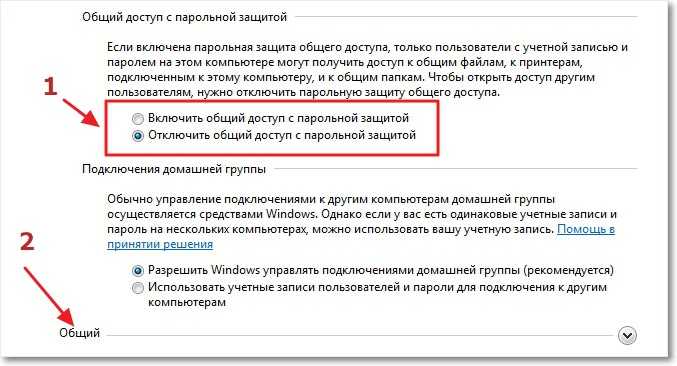
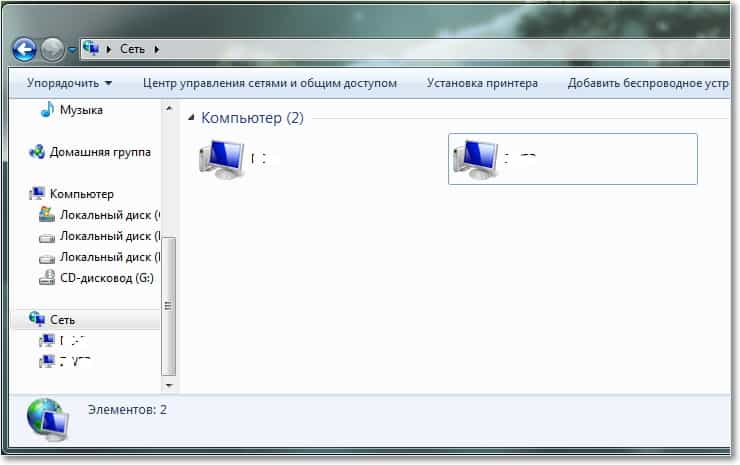
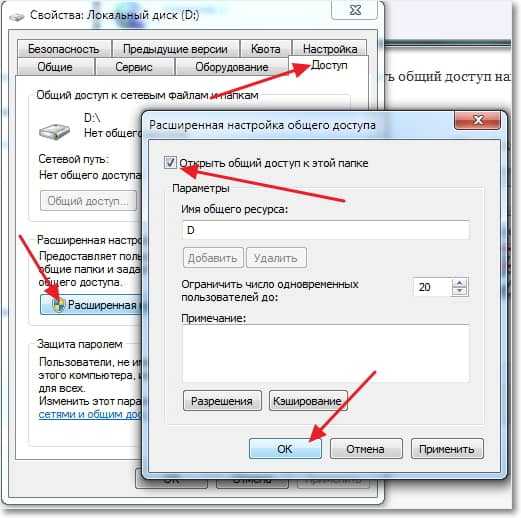
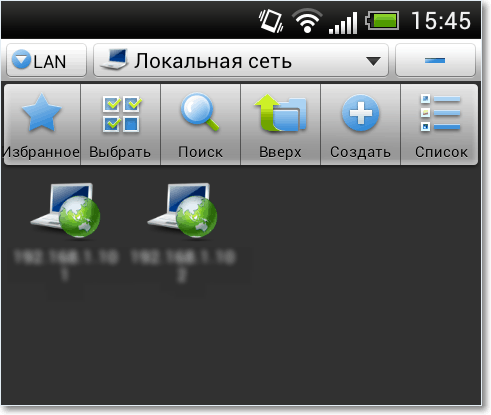



Обсуждения
У меня 11 компьютеров, соединены локальным сете один из них сервер, можно ли соединит роутер только серверу
Хотелось бы узнать может вы поможите Keenetic lite 3 раздает интернет все хорошо, но не видит не компьютеры не локальные диски?В чем может быть дело.
здравствуйте! не могли бы помочь? подскажите пожалуйста можно ли настроить локальную сеть так, чтобы БУХГАЛТЕРа видела МЕНЕДЖЕР но не могла вносить изменения в 1С(а бухгалтер видела только менеджера), МЕНЕДЖЕРА могла видеть ДИЗАЙНЕР (видели папки только у друг друга и больше никто), и ДИЗАЙНЕР чтобы могла видеть папку ПЕЧАТНИКА в одностороннем порядке? можно ли так настроить локалку через wi-fi?
Здравствуйте. Возможно ли при раздачи вай фай через роутер сим карты загасить ip адрес, чтобы никто не видел от куда идёт раздача и адрес точки вай-фай?
Здравствуйте!
А можно ли подключить к локальной сети еще и телевизоры SmartTV (не Android)?
Спасибо.
На одном компе настроил домашнюю группу, на другом пытаюсь подсоединиться, вылетает ошибка домашней группы не обнаружены в сети. компьютеры пингуются и туда и обратно. брандмауеры отключены, в проводнике в папке сеть видят друг друга. что может быть?
Такое происходит, если на втором компе не включен протокол IPv6. Сам сегодня маялся так же.
в обновлении 1803 microsoft убрал домашнюю группу (
пока нигде не нашел вариант как теперь сделать локальную сеть
+
Здравствуйте! Сеть есть, но видит только общие папки. Хотя в нужной папке прописал общий доступ. Пишет обратитесь к сетевому администратору для подключения доступа.
У меня компютер ВИНДОУС 10,
Здравствуйте мне подключили интернет, но в моем компютере интернет отсутствует, что можно сделать
Спасибо! Отличная статья, очень помогли!
Благодарю! Всё понятно. Супер статья! У меня получилось.
Есть роутер tp-link wr842nd с прошивкой dd-wrt. Интернет по кабелю через wan порт. Три компьютера подключенные по кабелю через этот роутер не видят друг друга в локальной сети. А ноутбук подключенный по wi-fi видит все компьютеры в сети и его все видят. В общем по wi-fi локальная сеть работает, а по кабелю не работает. Какие настройки нужны на роутере для полноценной работы? (Настройки на роутере по дефолту)
Лучше и проще подключение стационарных компов в локальную сеть выполнить при помощи свитч (коммутатор). У меня так сделано. Вместо коммутатора можно использовать Wi-Fi роутер. Но количество портов будет ограничено.
Первым делом, нам нужно проверить, что бы все компьютеры работали в одной рабочей группе. Это нужно проверить на всех компьютерах, которые будут подключены в локальную сеть.
Делаем так: нажимаем сочетание клавиш Win+R, и в появившемся окне указываем команду sysdm.cpl. Нажимаем Ok.
Напротив Рабочая группа, скорее всего будет написано WORKGROUP. Можно оставить ее. Главное, что бы на остальных компьютерах рабочая группа была так же WORKGROUP.
Второй шаг, это изменение настроек общего доступа. Эти настройки выполняем так же на всех компьютерах в сети.
Нажмите правой кнопкой мыши на значок подключения к интернету на панели уведомлений, и откройте Центр управления сетями и общим доступом. В новом окне выберите Изменить дополнительные параметры общего доступа.
Там будет два профиля. Домашний или рабочий, и Общий. Изменяем тот, возле которого написано текущий профиль. Можете внести такие настройки для обоих профилей.
Первым делом, ставим переключатель возле Включить сетевое обнаружение. Так же, включаем Общий доступ к файлам и принтерам, и включаем общий доступ к папкам.
После этих действий желательно перезагрузить компьютер. Это собственно все настройки, локальная сеть уже должна работать. Что бы проверить, нужно на одном из компьютеров зайти в проводник (Мой компьютер), и слева открыть вкладку Сеть.
Спасибо, все настроила очень быстро. Осталось телефон подключить)
Здравствуйте, помогите решить проблему. Windows 7. Захожу в центр управления сетями и общим доступом — изменить параметры общего доступа и нажимаю включить общий доступ к файлам и принтерам, сохраняю НО после это опять захожу и галочка стоит ОТКЛЮЧИТЬ общий доступ. Заранее благодарен.
1. Возможно не администратором пытаетесь изменить настройки?
2. Мешает контроль учетных записей (UAC) попробуйте временно отключить. На Windows 10 бывает, непонятно он не просыпается сразу, хотя блокирует некоторые не подписанные программы или вмешательства в действия по изменению настроек, может чего подобное с обновлениями и в Windows 7. Вроде, так больше ничего не должно помешать сохранению данных функций.
Благодарю Евгений за ответ. Все проверил как Вы написали.
1. В системе под администратором
2. контроль учетных записей (UAC) отключена (ползунок стоит на уровне никогда не уведомлять)
Все обновления установлены. первый раз с таким сталкиваюсь.
Если один ПК не пингуется с другим в сети, то, возможно, дело в дополнительных параметрах общего доступа (Панель управления>>>Cеть и интернет???центр управления сетями и общим доступом). В них уже включить общий доступ к файлам и принтерам везде. Это на вин 7.
Настроил быстро, но долго не мог понять, почему через сеть есть доступ только к одному жесткому диску. Перелопатил все что мог, оказалось что в свойствах диска в разделе безопасность в окошке «группы и пользователи» нужно было добавить «Все» и дать полный доступ.
Спасибо большое за статью, мне помогла, правда, не сразу разобралась))
Все нормально получилось. Роутер TP-LINK TL-WR841ND + точка доступа TL-WA801ND. Мой основной стационарный ПК (ОС Win 10 Pro (RT)), ноутбук Asus (ОС Win 7 домашняя), и стационарный ПК (ОС Win XP SP3). Расшарил диск Е (музыка, фильм и прочее) на своем основном ПК, все настроил и все нашли друг друга. Теперь можно работая в гараже слушать домашнюю коллекцию с ПК. Единственно что ограничил количество пользователей до 3-х, хоть пароль и сложный но мало ли.
Теперь в планах дождаться когда наконец проведут GPON, перевести с работы свой сервер да ввести его в домашнюю сеть.
Ну тут это оно и здорово, когда без трудностей и непониманий всех особенностей все происходит как желаешь, тем более там все по логике и удобно должно быть и достаточно просто. ))
И да, если это важно. При входе в компьютер (систему) выбирается один из пользователей. Тоесть или админ или я. Админ естественно запоролен.
Здравствуйте. Скажите. У нас предприятие и стоят множество компов соединённых в сеть с общим доступом в интернет. Чтобы не быть привязанным к компу с интернетом хочу подключить к одному из стационарных компьютеров wifi роутер чтобы иметь возможность выходить в интернет например с планшета. Подскажите пожалуйста что нужно настроить в роутере или компе.
Ps. роутер TP-Link TL-WR841N компьютер с вин7
UPDATE:
На ноутбуке оказался включён фаерволл, после его отключения пингуется с ПК на ноутбук с 0% потерями. Пытаюсь зайти на ноутбук: Сетевое окружение/Вся сеть/Microsoft Windows Network/MSHOME (на обоих компах такая). Пишет «возможно у вас недостаточно прав, недоступен список серверов этого сетевого ресурса». На этапе перехода от Microsoft Windows Network и далее долго думает (завивает).
UPDATE:
На ноутбуке оказался включён фаерволл, после его отключения пингуется с ПК на ноутбук с 0% потерями. Пытаюсь зайти на ноутбук: Сетевое окружение/Вся сеть/Microsoft Windows Network/MSHOME (на обоих компах такая). Пишет «возможно у вас недостаточно прав, недоступен список серверов этого сетевого ресурса». На этапе перехода от Microsoft Windows Network и далее долго думает (завивает).
Есть ПК на Windows XP и ноутбук на Windows 7. Оба подключены к интернету через роутер: ПК через шнур, а ноут через Wi-Fi. Сеть не создаётся ни в какую. Антивирусы, брендмауэры и т.п. выключены.
Попробовал ping: пингуется только с ноута на ПК (0% потерь). А наоборот пишет «превышен интервал ожидания для запроса», 75-100% потерь.
Раньше сеть между этими девайсами устанавливал — работало нормально.
Подскажите пожалуйста, в чём ещё может быть проблема? Заранее спасибо!
У меня интернет и iptv от ростелеком. Домашняя сеть: роутер Huawei Echolife HG 8245H, компьютер(win7), ноутбук(win10), телевизор DEXP F49B8100K. Комп подключен к роутеру кабелем, а ноут и тв по wifi. Интернет на телевизоре работает, скорость хорошая, а вот в сети его не видно и он не видит другие устройства. На ноутбуке запустил «Домашний медиа сервер», отключил антивирус.На телевизоре android tv, захожу там в приложение DLNA-там пусто, нет никаких устройств. Перерыл весь интернет, не могу найти ответ на свой вопрос. Может что-то в настройках телевизора или роутера? Как подключить мой телевизор к домашней группе?
Установил на телевизоре приложение ES проводник и там на вкладке LAN увидел ноут и комп. Папки видео и фото видны, но они не открываются.
Периодически, то пингуется телевизор, то нет, хотя в настройках ничего не меняю. В чём проблема? Может в прошивке телевизора или в настройках роутера?
Антивирус и брандмауэр отключал.
Святой человек написал статью! 4 часа искал проблему, оказывается все дело в антивирусе…. Спасибо огромное!
Здравствуйте! Подскажите как настроить Интернет на ПК, если в квартире стоит роутер и ноутбук работает через Wi-Fi . Хотелось бы ПК тоже настроить точно так же без подключения проводов к роутеру через Wi-Fi. Надеюсь, что понятно объяснила. Спасибо!
Svetlana, подключаетесь также в Панели управления/Сеть и интернет/подключение к сети, или значок сети, подключение в нижнем правом углу около часов, конечно, если у Вас Windows, там же правой кнопкой можно выйти на Центр управления сетями. Там же подключение: Создание и настройка нового подключения или сети — ищите доступные сети, находите Ваш роутер по идентификатору, вводите ключ, если сеть шифрована и вуаля! Так обычно и организовывают.У меня так и сделано — два компьютера объединены по сети Wi-Fi, еще один подключен к порту маршрутизатора (с другом этажом выше, объединили сеть и интернет, раньше без роутера только сеть локалка была), полноценное сетевое окружение с передачей/просмотром файлов с доступом на ПК, да и кроме того — интернет дешевле, так как поделили оплату по месяцам 😉 А Wi-Fi плата в Вашем ПК точно есть? 😉
Добрый день!!
Ситуация такая. При перестановки системы виндус 7 похоже слетел Вай фай, но это мои предположения, так как сейчас Вай фай не работает.
Роутор TP-lINK Модель TL-WR740N подключен кабелем к моему компу стационарному с системой винд.7 .Этот комп находится в гараже.В доме еще один комп стационарный (частный сектор) с системой XP. До переустановки винд.7 Вай фай работал нормально. Но с чего начинать??? Войти в роутор?? хорошо! Набираю 129.168.1.1. открывается страничка и сразу просит ввести логин и пароль. Ввожу admin/admin говорит не правильный пароль или логин и не пускает на сайт роутора.Все!!! Тупик!!!
Что не прописывал в графы не пускает, и цифры и слова ни чего не помогло.Бросил!!! Конечно, если бы была возможность войти в роутер, то все вопросы сразу бы решились без проблем, но как это сделать??
Теперь такая маленькая деталь.Сын подарил телефон и там есть Вай фай.
Я его включаю и он подключается к моей беспроводной линии Вай фай.От сюда вывод, что вай фай мой работает, так что ли???
Тогда я пошел к соседу и взял у него ноутбук.Включил и вижу что ноутбук видит мой вай фай.Решил подключиться. При подключении сразу потребовали пароль ввести, которого я не помню и не знаю. Все!!! Опять тупик.Бросил. Пошел в дом и включил ХР. Этот комп тоже ыидит мой Вай фай и как бы к нему подключен, но открыть браузер не получается.Пробjвал разные браузеры…нет, не открываются. Тогда я решил узнать пароль вай фай на ХР от моего роутора. Нашел это место скопировал пароль и решил его вставить в ноутбук.НЕТ!!! Этот пароль не принbмается и соединение не происходит.Короче, вариантов много , а сдвинутся с мертвой точки не получается.Опять тупик!!!! Варианты все закончились далее нужен доктор!!! Надеюсь Вы мне поможите с чего отталкиваться??? Заранее благодарю. С уважением Виктор!
Можно перезагрузить сам роутер. На роутере есть клавиша, если ее зажать на 7-8 секунд происходит сброс всех настроек роутера на заводские, в том числе и пароля.
Ну ты и долбо****б, да/нет?!
Все получилось! Спасибо Вам огромнейшее за статью! Все очень подробно и доступно написано. Сначала не пинговался ноутбук с компьютера (в обратном направлении все ок), хотя система одна и та же, антивирус один и тот же, настройки одинаковые. Но, благодаря Вашему совету, отключив Брэндмауэр и сетевой контроль в антивирусе на ноутбуке, все заработало!
Как думаете, проблем не будет, если 1 роутер (TP-link) подключен к интернет, второй (Upvel) раздает его wi-fi, соединены кабелем, на upvel отключен DHC, станционар подключен к TP-Link?